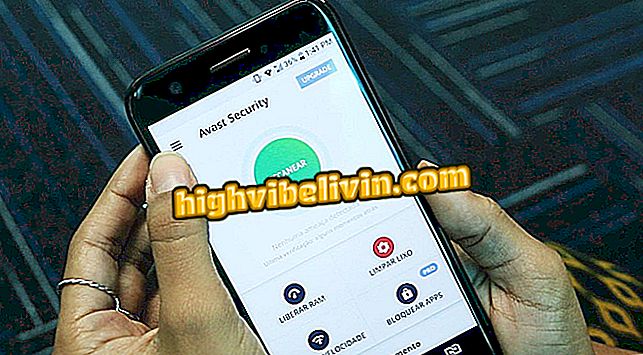एंड्रॉइड पर फाइल्स गो के साथ आसानी से फाइल कैसे खोजें
Google के आधिकारिक फ़ाइल प्रबंधक फ़ाइलें गो ने अपने फ़ोन पर फ़ोटो, दस्तावेज़ और संगीत खोजना आसान बनाने के लिए एक एकीकृत खोज इंजन प्राप्त किया है। हाल ही में अपडेट में जारी की गई इस सुविधा में चतुर फ़िल्टर और सुझाव हैं। यह टूल उन लोगों के लिए उपयोगी है, जिन्हें अपने स्मार्टफोन में सेव की गई फाइल को जल्दी ढूंढने की जरूरत है, लेकिन यह याद नहीं रख सकते हैं कि उन्होंने इसे किस फोल्डर में सेव किया है।
इस ट्यूटोरियल में, एंड्रॉइड पर फाइल्स गो सर्च को एक्सेस करने और उसका उपयोग करने के बारे में वॉकथ्रू देखें। प्रक्रिया मोटोरोला ई 4 मोटो पर की गई थी, लेकिन Google सिस्टम चलाने वाले किसी भी फोन के लिए युक्तियां मान्य हैं। हालाँकि, आपके पास आपके फ़ोन में इंस्टॉल किया गया एप्लिकेशन का नवीनतम संस्करण होना चाहिए - देखें कि अपने ऐप्स को कैसे अपडेट किया जाए।

फ़ाइलें गो ने फ़ाइलों के लिए Google खोज को एकीकृत किया है; उपयोग करना सीखें
बिना लाइसेंस वाले फोन प्ले स्टोर तक पहुंच खो सकते हैं; समझना
चरण 1. फाइलें खोलें और स्क्रीन के निचले दाएं कोने में "फाइलें" टैप करें। फिर सर्च खोलने के लिए सर्च फील्ड पर टैप करें।

फाइल्स गो सर्च को एक्सेस करना
चरण 2. फ़ाइल नाम या कीवर्ड दर्ज करें जो आप खोज रहे हैं। उदाहरण के लिए, आप "GIF" के लिए खोज करके एनिमेशन पा सकते हैं। यदि वांछित है, तो उन फ़िल्टर का चयन करें जिन्हें आप केवल संबंधित फ़ाइलों को प्रदर्शित करना चाहते हैं।

एक खोज कर रहा है
चरण 3. आप उस क्रम को भी बदल सकते हैं जिसमें परिणाम प्रदर्शित होते हैं। ऐसा करने के लिए, स्क्रीन के ऊपरी दाएं कोने में बटन को स्पर्श करें और "सॉर्ट बाय ..." पर जाएं। अब चुनें कि क्या आप फ़ाइलों को नाम, तिथि या आकार के आधार पर क्रमबद्ध करना चाहते हैं।

फ़ाइल वर्गीकरण बदलना
चरण 4. थंबनेल के लिए परिणामों के प्रदर्शन को बदलने के लिए "X" के दाईं ओर बटन स्पर्श करें। यह पूर्वावलोकन के पूर्वावलोकन को बेहतर बनाता है और यदि आप एक फोटो या वीडियो की तलाश कर रहे हैं तो यह मदद कर सकता है।

थंबनेल पूर्वावलोकन सक्षम करना
आसानी से अपने Android फोन पर फ़ाइलों को खोजने के लिए सुझावों का आनंद लें।
सेल फोन की आंतरिक मेमोरी कैसे बढ़ाएं? फोरम में पता चलता है।